Voitko lähettää animoidun GIF-kuvan Instagramiin? No, vastaus on kyllä, varmasti. Voit lähettää animoidun GIF-tiedoston suoraan samalla tavalla kuin yhteisen kuvan lähettämistä. Ongelmana on, että lähettämäsi GIF-tiedosto ei voi toistaa kuin valokuva.
Ehkä sinun pitäisi etsiä erilainen lataustapa. Aiomme kuitenkin jakaa 3: n nopeat ja helpot menetelmät lähetä live-GIF-kuvake Instagramiin iPhonessa, Androidissa ja tietokoneessa. Kokeile näitä vinkkejä saadaksesi työ toimeen.
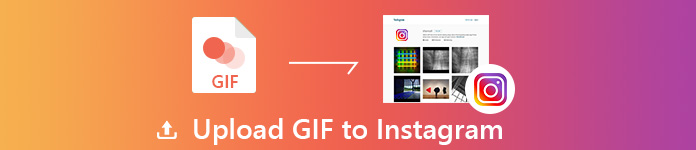
- Osa 1. Kuinka muuntaa ja lähettää GIF GIF Video Converter -sovellukseen
- Osa 2. Kuinka lähettää GIF-tiedostoja Instagram-jakamisella iPhone / Android
- Osa 3. Kuinka jakaa GIF-tiedostoja Instagramiin GIPHY Online -palvelun kanssa ilmaiseksi
Osa 1. Kuinka muuntaa ja lähettää GIF GIF Video Converter -sovellukseen
Koska et voi lähettää live-GIF-tiedostoa Instagram-tarinasi, voit muuntaa työkalun muuntaa GIF-videoksi helposti. Apeaksoft on monipuolinen videomuunnin ja -editori Video Converter Ultimate auttaa muuntamaan videoita, GIF-tiedostoja, DVD-levyjä ja ääniä mihin tahansa haluamaasi muotoon. Tämä helppokäyttöinen GIF-videomuunnin tarjoaa myös useita editointiominaisuuksia sisällön parantamiseksi.

4,000,000 + Lataukset
Muunna GIF MP4, MOV, AVI, M4V, VOB, AMV, WMV, MKV jne.
Kierrä, rajaa, leikkaa, yhdistä, vesileima GIF ja säädä videotehosteita.
Muunna videoita, ääntä, kotitekoisia DVD-levyjä ja animoituja GIF-tiedostoja.
Paranna videotehosteita parantaaksesi laatua 4-tavoilla.
Muunna GIF videoiksi Video Converter Ultimate -sovelluksella
Vaihe 1Lisää GIF-tiedostoKun olet asentanut ohjelman, käynnistä se Windows-tietokoneellasi tai Macilla. Klikkaus "Lisää tiedosto”Tuoda lähetettävä GIF-tiedosto.
 Vaihe 2Editoi videota
Vaihe 2Editoi videotaKlikkaa "muokata”Muokataksesi GIF-tiedostoa. Voit kääntää, rajata, lisätä vesileiman tai 3D-tehosteen videoon. Voit myös säätää videotehosteita, kuten kirkkautta, kontrastia, kylläisyyttä ja sävyä.
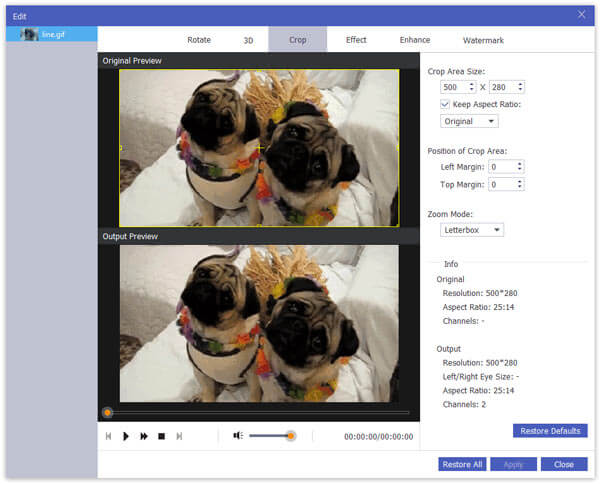 Vaihe 3Muunna GIF
Vaihe 3Muunna GIFNapsauta avattavaa luetteloaProfiili”Ja valitse lähtömuodoksi MP4 / MOV. Klikkaus "selailla”Valitaksesi tulostuskansion. Napsauta sittenMuuntaa”-Painiketta aloittaaksesi GIF: n muuntamisen MP4 / MOV: ksi.
Vaihe 4Lataa video InstagramiinKirjaudu sisään tiliisi instagram.com ja lähetä video Instagram-tarinasi. Voit myös käyttää MobieTrans siirtää video iPhoneen tai Androidiin. Lähetä sitten se puhelimesi Instagram-sovellukseen.
Lisäksi voit käyttää tässä myös Muokkaa-painiketta Instagram-videonmuokkausohjelmisto muokata Instagram-tiedostoja, kuten leike, yhdistäminen, rajaaminen, vesileima jne.
Osa 2. Kuinka lähettää GIF-tiedostoja Instagram-jakamisella iPhone / Android
Jos haluat vain lähettää GIF-tiedoston Instagram-puhelimeesi, voit käyttää GIF-jakamissovellusta matkapuhelimellasi. Onneksi GIPHY on suosittu sovellus GIF-tiedostojen hakuun ja jakamiseen kaikissa sosiaalisissa kanavissa, kuten Instagram. Mobiilisovelluksen avulla voit myös aloittaa oman GIF-tiedoston luomisen. Voit ladata GIPHY-sovelluksen ilmaiseksi Apple Storesta tai Google Playsta.
Vaihe 1avoin GIPHY sovellus puhelimellasi. hana Lisää -painiketta, kun haluat selata GIF-tiedostoa kameran rullasta.
Vaihe 2Voit lisätä tekstiä, leikettä, rajata ja lisätä tehosteita GIF-tiedostoon. Napauta nuoli painiketta jatkaaksesi.
Vaihe 3Napauttaa Jaa GIF ja valitse Instagram navigoidaksesi Instagram-sovellukseen.
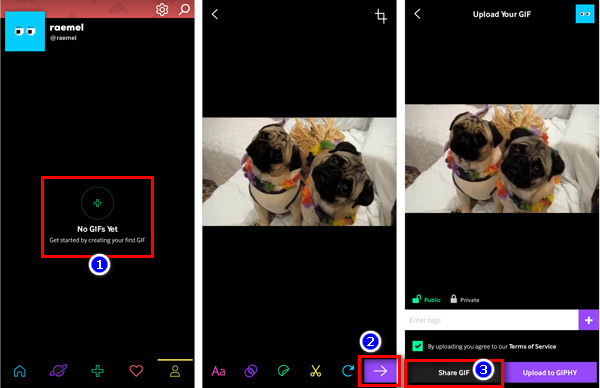
Vaihe 4Napauttaa Ruokkia > seuraavaja valitse suodatin GIF: lle. Voit myös leikata GIF-tiedoston tai valita kannen. Jos haluat, voit valita Tarina postittaa GIF Instagram-tarinoihin.
Vaihe 5Kun kaikki asetukset on tehty, napauta Jaa: ladataksesi GIF-tiedoston Instagramsi.
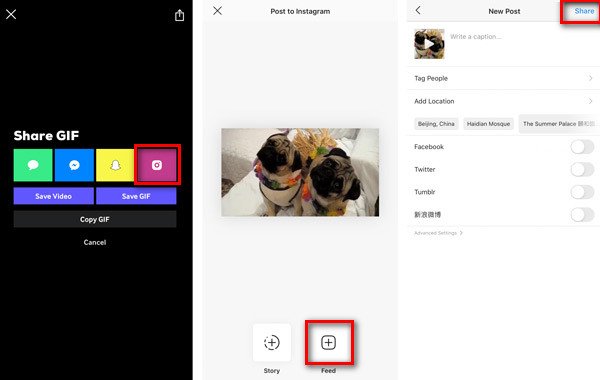
IOS: lle ja Androidille on monia GIF-jakosovelluksia, kuten Tenor, ImgPlay, GIF Maker, Momento ja paljon muuta. Näiden GIF-jakosovellusten avulla voit myös jakaa GIF-tiedostoja Instagramiin iPhonellasi tai Android-puhelimellasi.
Osa 3. Kuinka jakaa GIF-tiedostoja Instagramiin GIPHY Online -palvelun kanssa ilmaiseksi
IOS- ja Android-sovellusten versioiden lisäksi voit käyttää GIPHY: tä myös sen online-version kanssa. Seuraa alla olevia vaiheita, kun haluat lähettää oman GIF-kuvasi Instagramiin.
Vaihe 1Mene giphy.com, ja kirjaudu sisään tililläsi ja salasanallasi.
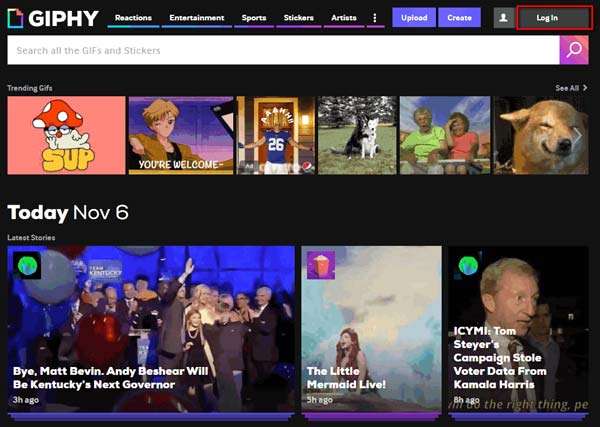
Vaihe 2Napsauta Lähetä-painiketta ja napsauta sittenSelaa tiedostojasi”Ladataksesi GIF-tiedoston. Voit myös vetää ja pudottaa GIF-tiedostojaDRAG- JA DROP-LAHJAT".
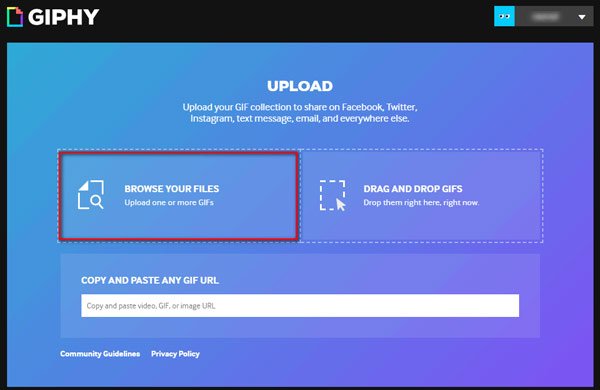
Vaihe 3Napauta Lataa GIPHY: hen -painike ladata GIF GIPHY: hen.
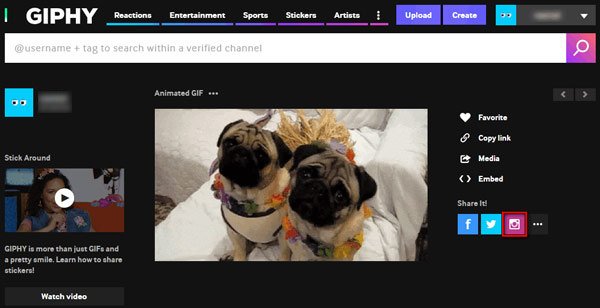
Sillä Instagram ei tue jakamista verkosta juuri nyt, joten voit saada muunnetun GIF-tiedoston vain sähköpostisi kautta.
Joten, sinun on ladattava GIF-tiedosto sähköpostistasi ja ladattava Instagramiin manuaalisesti. Jos luulet sen olevan monimutkaista, voit muuntaa GIF: n Instagram-videoiksi suoraan Video Converter Ultimate -sovelluksella ja ladata sen Instagramiin.
Yhteenveto
Esittelimme pääasiassa 3-menetelmiä lataa GIF Instagramiin yksityiskohdissa. Voit valita GIF-videomuuntimen tai GIF-jakamissovelluksen iPhonelle / Androidille. Toivottavasti löydät haluamasi ratkaisun vertaamalla näitä menetelmiä. Jos sinulla on parempia ehdotuksia, jätä vain kommentti.




